

|
|
|
|
|
我们win11系统深度修改系统设置是需要通过组策略来进行的,而一些小伙伴发现自己的电脑无法打开进入到组策略中,关于这个问题,许多人都找不到好的解决方法,那么今日的win11教程就来和大伙分享两种解决方法,有需要的小伙伴随时欢迎来纯净之家查看获取操作步骤吧。
win11组策略编辑器打不开解决方法 方法一 1、这次输入 regedit 并回车打开注册表。 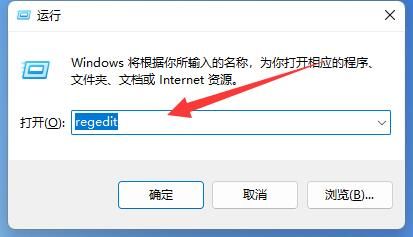
2、然后进入 计算机HKEY_CURRENT_USERSoftwarePoliciesMicrosoftMMC 位置。 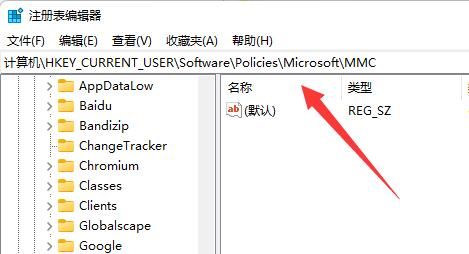
3、然后在其中找到并打开 RestrictToPermittedSnapins 。 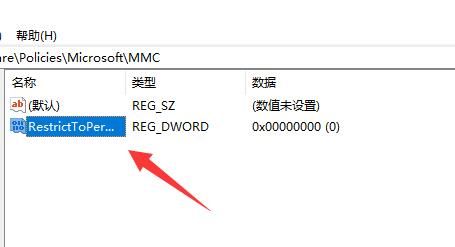
4、如果没有,就右键新建一个 DWORD值 并改名为上述名称。 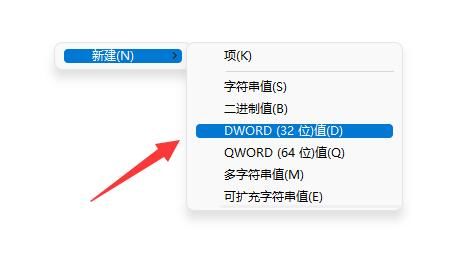
5、打开后,将数值改为 0 并保存就可以解决了。 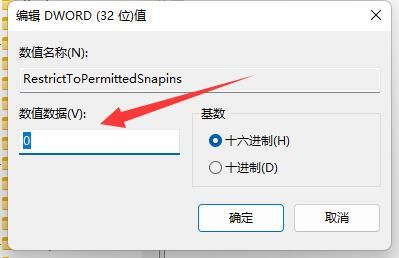
6、如果该方法不管用,可以将系统升级到win11纯净版。 方法二 1、桌面上右键点击新建,选择文本文档的选项。 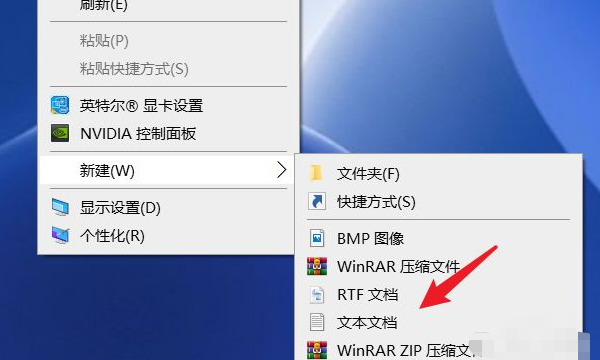
2、进入文本文档后,输入以下代码: @echooff pushd%~dp0 dir/bC:WindowsservicingPackagesMicrosoft-Windows-GroupPolicy-ClientExtensions-Package~3*.mum>List.txt dir/bC:WindowsservicingPackagesMicrosoft-Windows-GroupPolicy-ClientTools-Package~3*.mum>>List.txt for/f%%iin(‘findstr/i.List.txt2^>nul’)dodism/online/norestart/add-package:C:WindowsservicingPackages\%%i pause 点击保存文档。 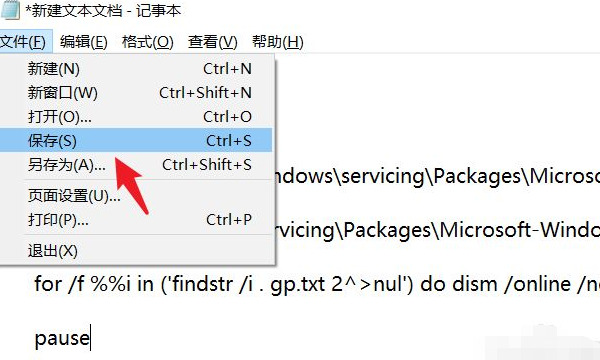
3、然后进入此电脑后,点击查看,勾选文件扩展名。 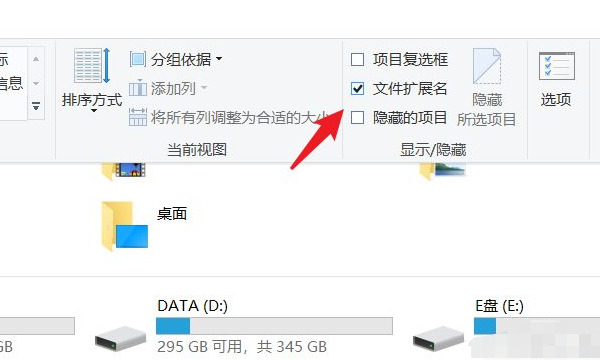
4、勾选后,重命名文本文档,将后缀更改为cmd。 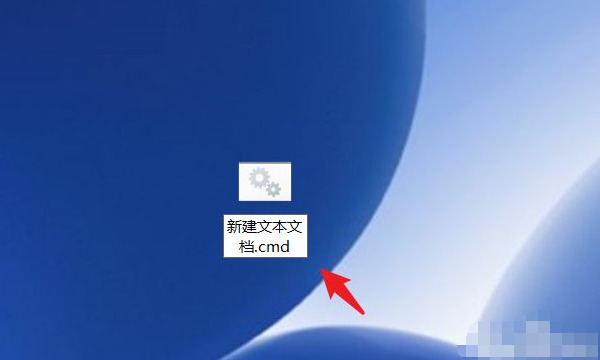
5、更改后,右键点击文件,选择以管理员身份运行的选项。 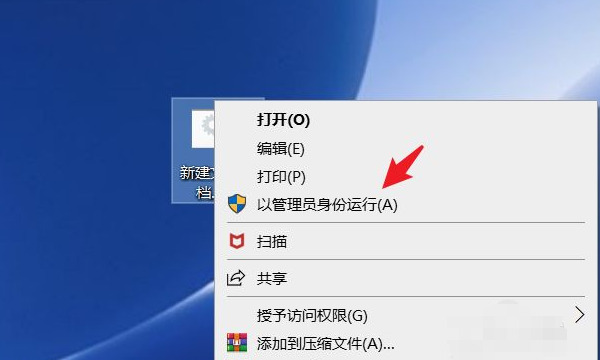
6、运行完毕后,调出运行窗口输入gpedit.msc,点击确定。 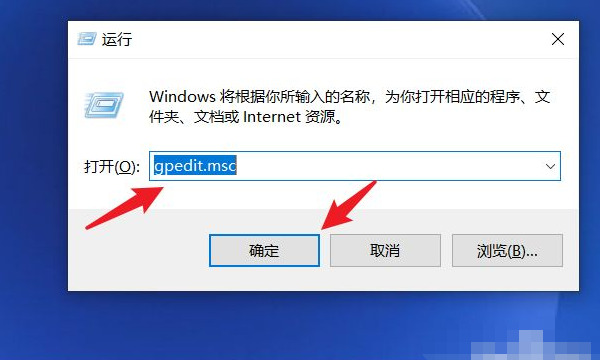
7、确定后,即可正常的打开本地组策略编辑器。 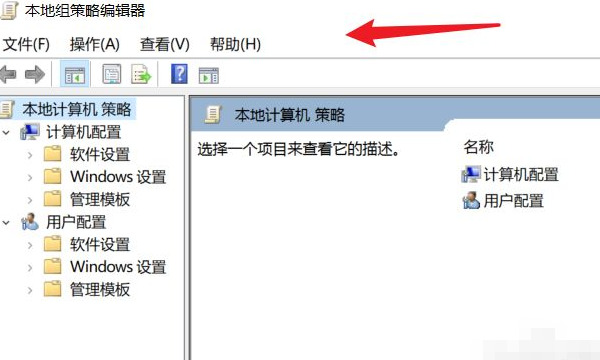
以上就是的全部内容,望能这篇可以帮助您解决问题,能够解决大家的实际问题是软件自学网一直努力的方向和目标。 |
|
|